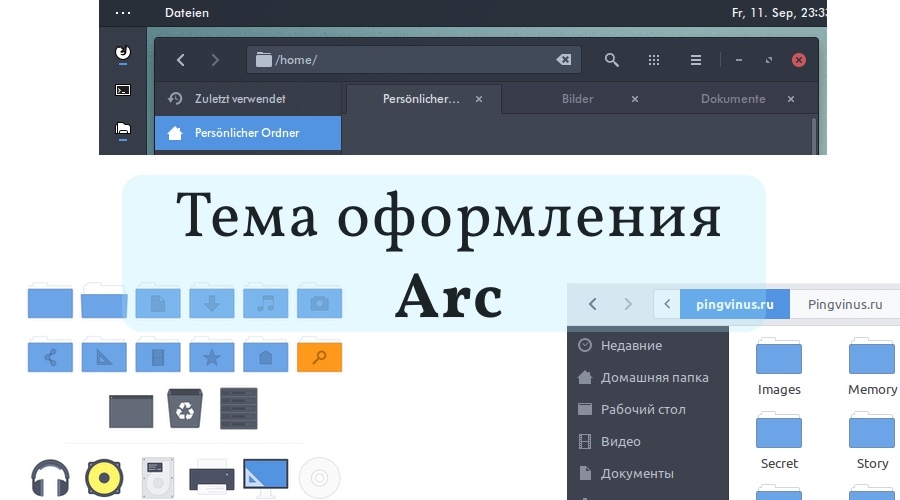
Arc — это тема оформления для GTK3, GTK2 и Gnome Shell. Ее можно использовать в различных рабочих окружениях — GNOME, Budgie, Pantheon, XFCE, MATE и других.
Тема оформления красивая и смотрится легко. Состоит из трех тем — светлой, темной и светлой темы с темными заголовками окон.
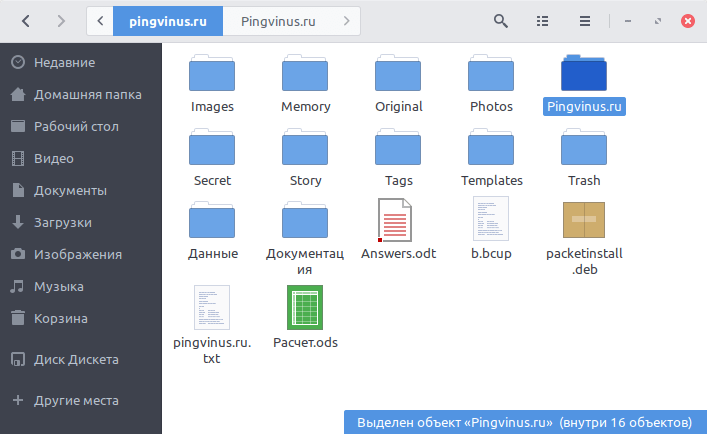
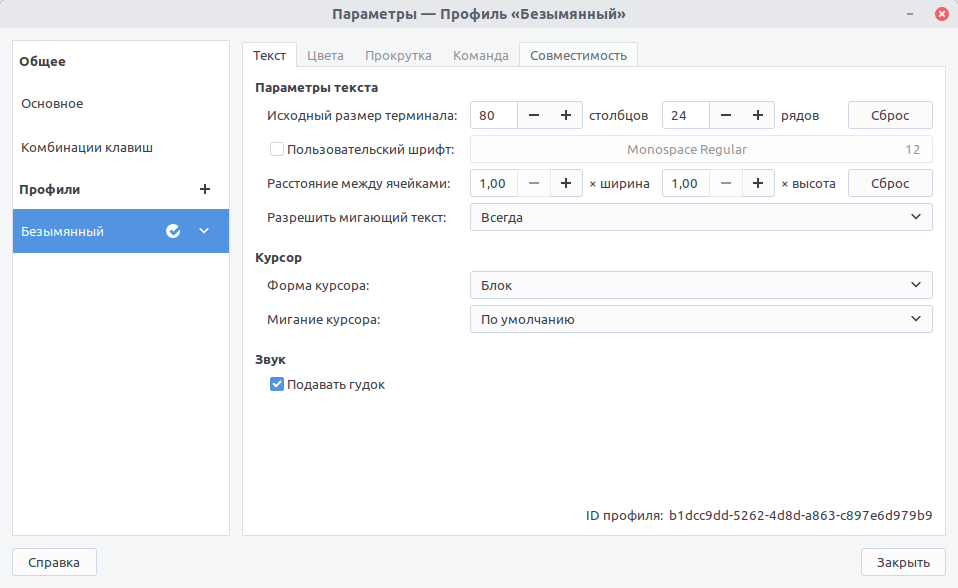
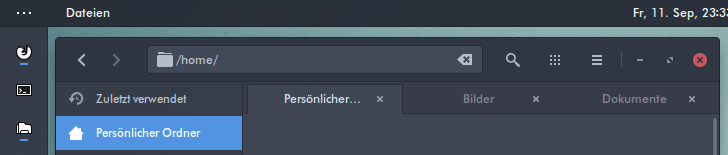
Состав тем Arc
Arc состоит из трех частей:
- Тема оформления Arc. Содержит три темы:
- Arc — светлая тема.
- Arc-Dark — темная тема.
- Arc-Darker — светлая тема с темными заголовками окон.
- Тема иконок Arc.
- Тема Arc для браузера Firefox.
Вы можете установить их все или по отдельности.
Сначала мы рассмотрим, как установить тему оформления и тему иконок Arc. Затем изменим изменим текущую тему на вновь установленную в Ubuntu Linux. И в конце статьи расскажем, как установить тему Arc для браузера Firefox.
Установка темы оформления Arc
Тема Arc представлена во многих дистрибутивах Linux.
Название пакета: arc-theme. Пакет содержит все три темы Arc (arc, arc-dark, arc-darker).
Для установки темы Arc в Ubuntu Linux выполните в терминале команду:
sudo apt install arc-theme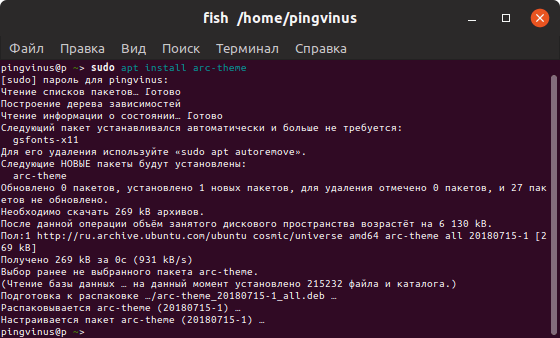
Установка темы иконок Arc
Совместно с темой оформления Arc можно установить и одноименную тему иконок. В ней представлены иконки только для некоторых базовых приложений, файлов и директорий.
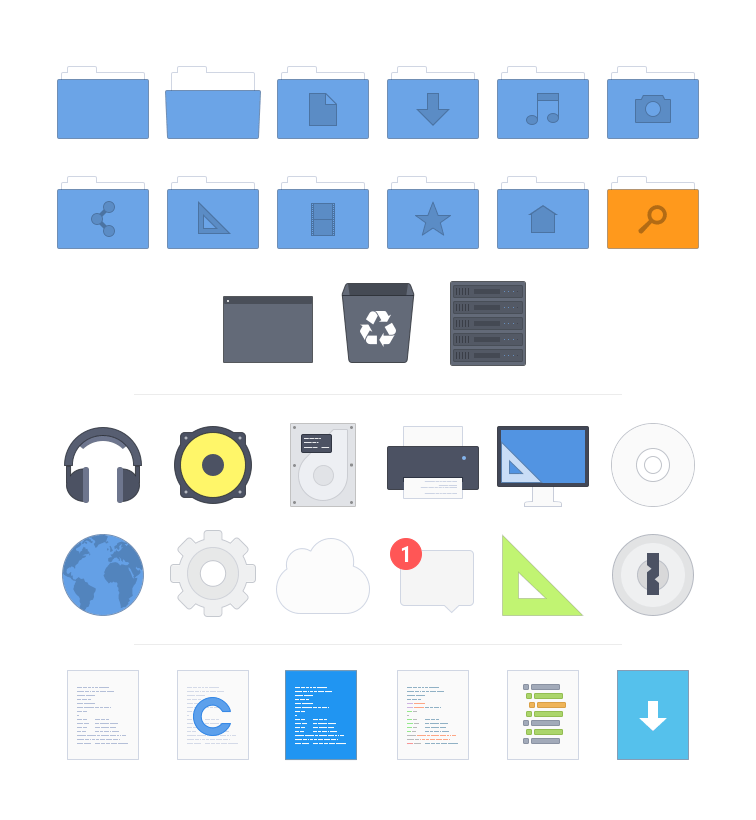
Тема иконок не представлена в репозиториях, и ее нужно устанавливать самостоятельно. Для установки выполните в терминале следующие команды:
sudo apt install git
git clone https://github.com/horst3180/arc-icon-theme --depth 1
cd arc-icon-theme
./autogen.sh --prefix=/usr
sudo make installИзменяем тему в Ubuntu Linux
После того, как вы установили новую тему, ее нужно применить. В Ubuntu Linux для этого можно воспользоваться утилитой Gnome Tweak Tool.
Если у вас данная утилита не установлена, то выполните следующую команду, чтобы ее установить:
sudo apt install gnome-tweak-toolЗатем запустите утилиту из лаунчера или из командной строки, выполнив:
gnome-tweaksПерейдите на вкладку Внешний вид и выберите в разделе Темы тему «Arc» для Приложений и Значков.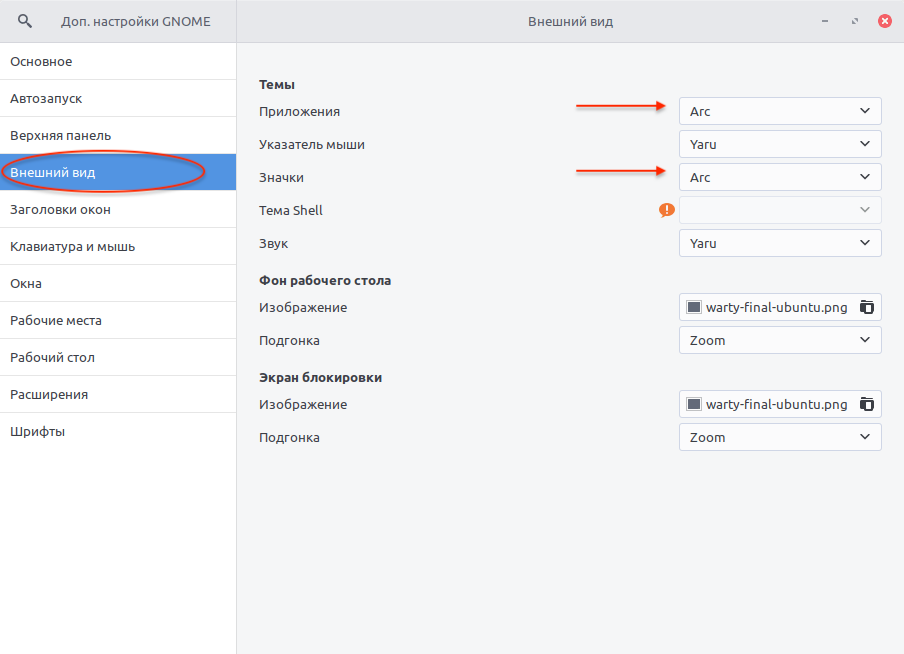
Тема должна сразу поменяться, без необходимости перезагрузки.
Установка темы Arc для браузера Firefox
Для браузера Firefox существует три темы Arc:
- Arc (светлая тема)
- Arc Dark (темная тема)
- Arc Darker (темный заголовок и вкладки)
Темы нужно устанавливать по отдельности прямо из Firefox, также, как выполняется установка дополнений для браузера. Выберите в меню Firefox пункт Дополнения или нажмите сочетание клавиш Ctrl+Shift+A.
Введите в поиске «arc». Будут найдены три темы. Выберите интересующую вас тему и нажмите кнопку Установить тему
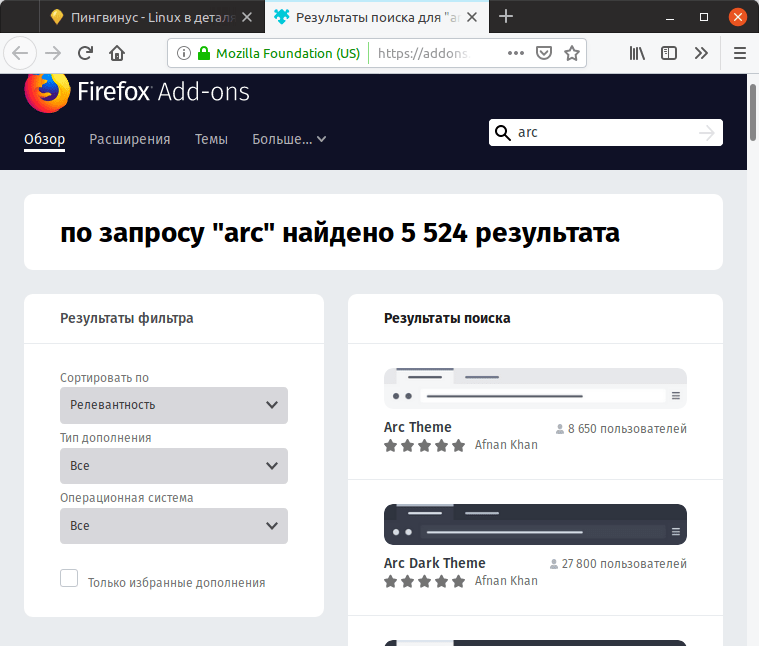
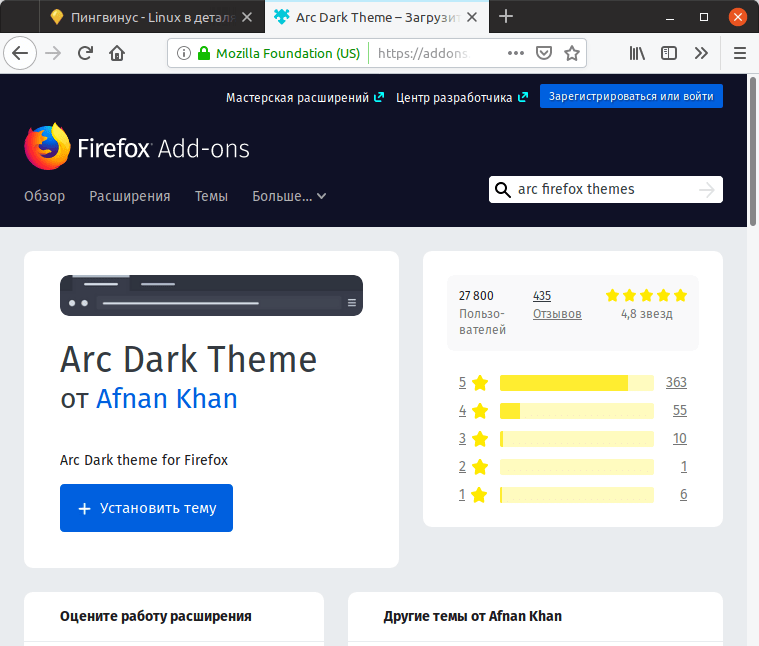
Темы можно переключать без перезапуска браузера.



Заключение
Мы рассмотрели, как установить темы оформления Arc, тему иконок Arc, а также, как изменить тему в Ubuntu Linux, используя утилиту Gnome Tweak Tool. Рассмотрели, как установить темы в браузере Firefox. Arc может стать хорошей альтернативой для темы, используемой по умолчанию в вашем дистрибутиве.
Комментарии
00:31
14:54
15:02
15:24
15:51
А то что не стоит лазить в системные каталоге мне ещё на начальной стадии посвящения в пингвиноводы уведомили. Потом я на себе убедился, бывает забываешь что чего и где делал, а потом чеши бестолковку почему должно быть так а оно эдак.
Особенно оценил совет когда с играми экспериментировал, нативными и в вине, понял всю полезность данного мне совета.
14:57
09:17
fatal: целевой путь «arc-icon-theme» уже существует и не является пустым каталогом.
pingvinus@p:~$ cd arc-icon-theme
pingvinus@p:~/arc-icon-theme$ ./autogen.sh --prefix=/usr
./autogen.sh: 10: ./autogen.sh: autoreconf: not found
16:41